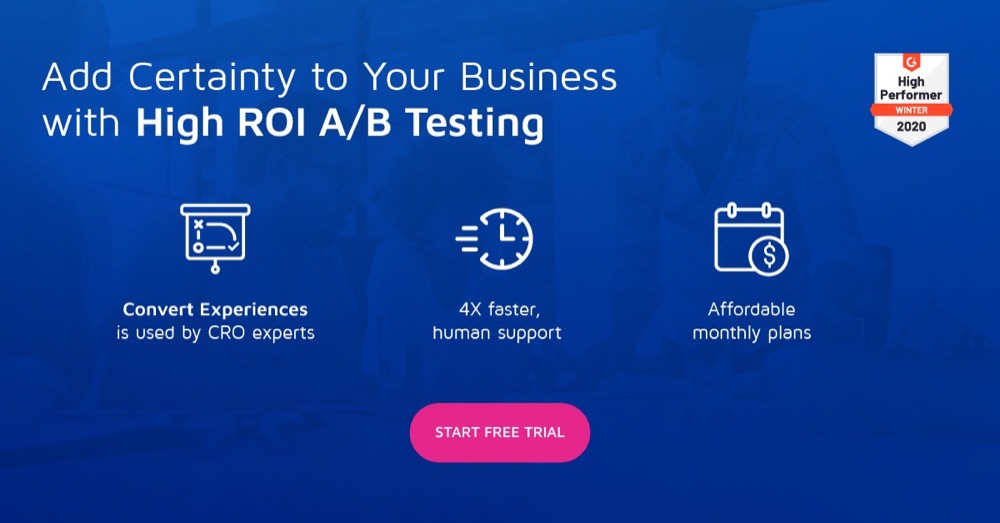[Octubre de 2018] Convert Support Wisdom: todo sobre Google Analytics
Publicado: 2018-11-21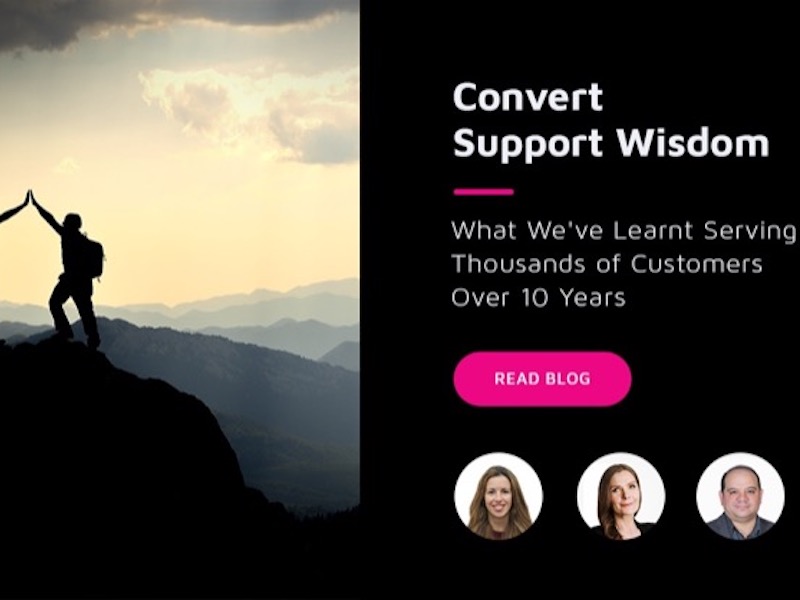
El equipo de soporte de Convert recibe muchas preguntas sobre Google Analytics, durante todo el año. Pero el mes de octubre vio un aumento en el volumen de consultas.
Dado que aprendemos a medida que resolvemos, este mes nuestra sabiduría de soporte es una compilación completa de las preguntas más frecuentes a las que nos encontramos dando las As.
Si utiliza Convert Experiences como su herramienta de prueba preferida y desea mantener sus informes en Google Analytics, esto será de gran valor.
Te oimos:
Estos son algunos temas que parecen aparecer en las entradas una y otra vez.
Sí, tenemos artículos en nuestra base de datos para atender las consultas.
Pero un blog es una mejor manera de conversar y elaborar sobre las pequeñas cosas que recogemos de cada solicitud de soporte que manejamos.
Integrar experiencias de conversión con Google Analytics
La primera y más frecuente pregunta es sobre la instalación de Convert Experiences-Google Analytics. Estos son los pasos para que esto suceda.
En resumen, debe asegurarse de que el código de seguimiento de Google Analytics se coloque debajo del código de Experimentos de conversión, en el encabezado de su sitio web. Puede utilizar la versión Classic Analytics (ga.js) o el código de Universal Analytics (analytics.js) o la versión Global Site Tag (gtag.js). Cualquier código personalizado de Google Analytics podría romper la integración.
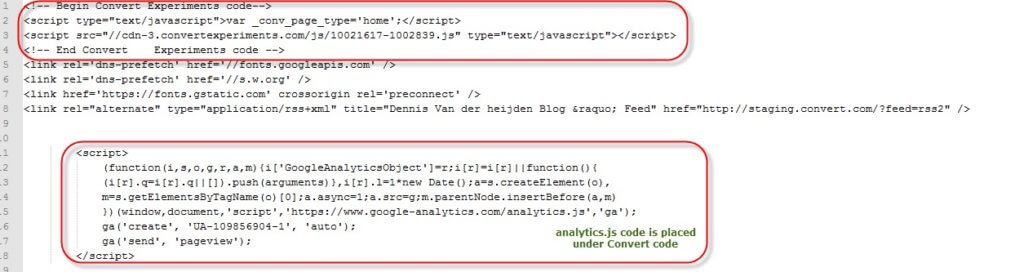
Después de configurar las variaciones del experimento, vaya a Resumen del experimento editando el experimento. Una vez que esté en el Resumen del experimento, vaya a la sección Configuración y luego seleccione Agregar/Editar integraciones.
Puede seleccionar Classic o Universal Analytics para activar la integración. Si usa Global Site Tag en su sitio web, seleccione Universal Analytics, ya que funciona para los códigos de seguimiento de Universal Site Tag y Global Site Tag.
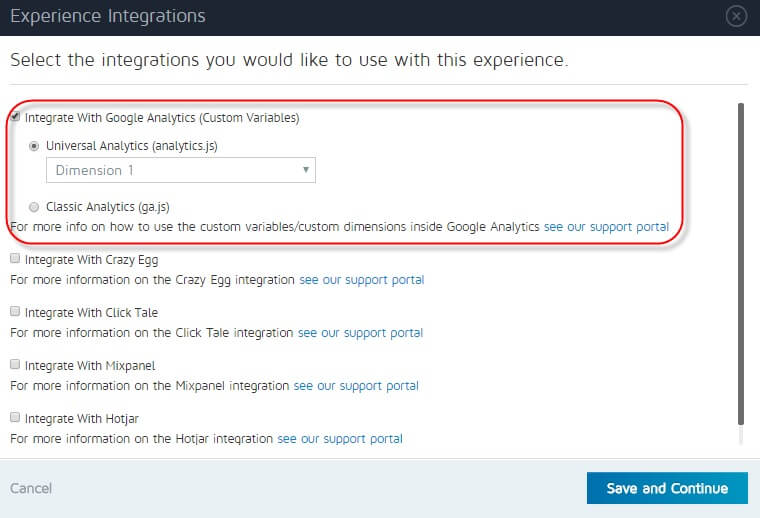
¿Qué datos de Convert Experiences puedo enviar a Google Analytics?
Es posible que desee acceder a los datos del experimento en ejecución o a los datos de todos los experimentos que se activaron para un visitante específico a fin de insertarlos en Google Analytics. Para eso ponemos a disposición dos objetos Javascript:
- convert.currentData
- convert.historicalData
Estos dos objetos se describen en detalle aquí.
Básicamente, puede enviar el nombre o el ID de la experiencia, el nombre o el ID de la variación, los nombres de los objetivos o los ID que se activaron.
¿Cómo verificar rápidamente si Convert Experiments está enviando datos a proveedores externos?
Puede usar el depurador de Google Chrome y buscar las filas:
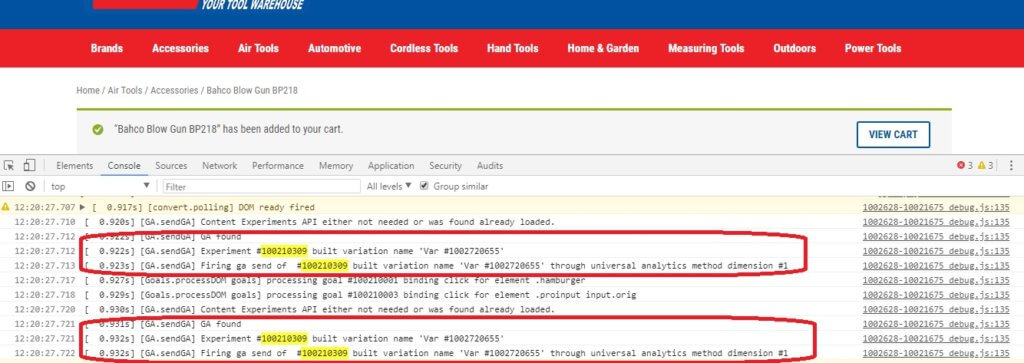
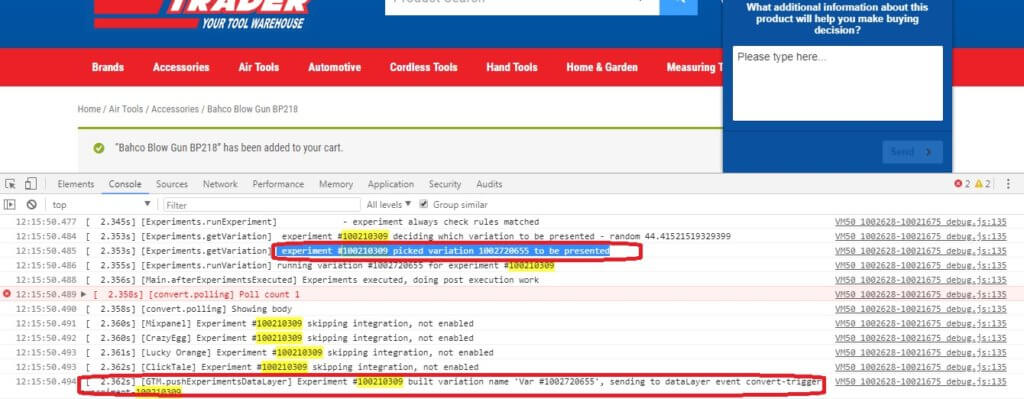
[Lección de historia] ¿Admite todas las versiones de Google Analytics?
Aclaremos las diferentes versiones de los códigos de seguimiento en Google Analytics.
En noviembre de 2005 Google lanzó Google Analytics, también conocido como 'Classic Analytics'. El código de seguimiento se puede encontrar con el nombre ga.js. A partir de 2016 se considera Legacy y la mayoría de las cuentas se han migrado a Universal Analytics.
En octubre de 2012 se anunció otra nueva versión de Google Analytics, denominada 'Universal Analytics'. El código de seguimiento se puede encontrar con el nombre analytics.js . Las principales diferencias con respecto a la versión anterior fueron: seguimiento multiplataforma, código de seguimiento flexible para recopilar datos desde cualquier dispositivo y la introducción de dimensiones personalizadas y métricas personalizadas .
En octubre de 2017, se anunció la versión más nueva de Google Analytics, llamada 'Etiqueta global del sitio'. El código de seguimiento se puede encontrar con el nombre gtag.js. Su propósito es unificar el sistema de etiquetado y simplificar la implementación.
Convert Experiences es compatible con estas tres versiones.
¿Puedo usar GTM Data Layer para enviar datos de Convert Experiences a Google Analytics?
Sí, esta característica está disponible. Puedes leer los detalles completos en este artículo.
¿Puedo importar objetivos de Google Analytics?
Una forma de comenzar rápidamente con su cuenta de Convert Experiences es importar objetivos existentes de Google Analytics. Esta importación lo ayuda a ponerse en marcha, pero dado que no es una integración, debe verificar los objetivos importados antes de asumir que funcionarán bien.
Aquí hay una lista de verificación para importar y configurar los objetivos de Google Analytics.
- Ve a la descripción general de tus objetivos en el menú de la izquierda
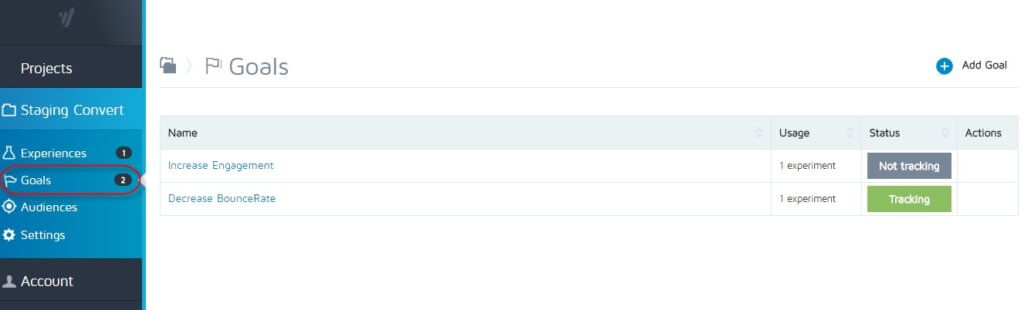
- En la parte superior derecha, encontrará el ícono verde con "Agregar objetivo" como texto, haga clic en eso y se abrirá una ventana emergente con 3 menús. Seleccione la categoría intermedia llamada "Importar" (vea la captura de pantalla a continuación)
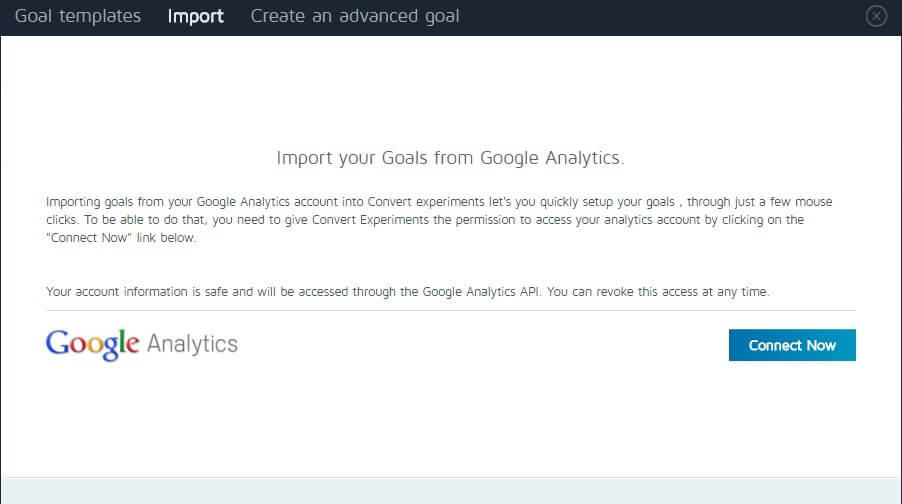
- Tienes que dar a Convert la autorización para buscar en tu cuenta de Google Analytics y seleccionar los objetivos. Si se le solicita que acepte el acceso sin conexión.D
- Seleccione el proyecto correcto a la izquierda y seleccione la URL de la página, el tiempo en la página, los objetivos del número de páginas visitadas (los objetivos basados en eventos no se pueden importar en este momento).
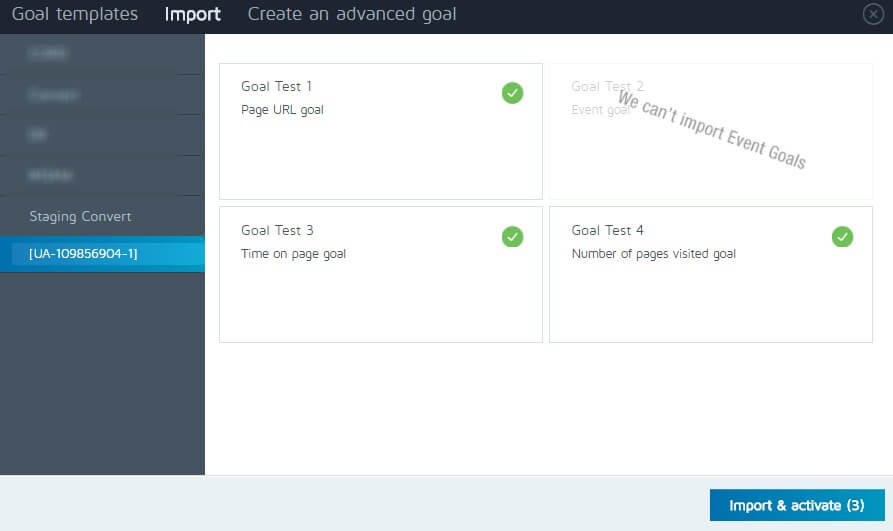
- Para verificar si la importación fue exitosa, abra las metas importadas editándolas.
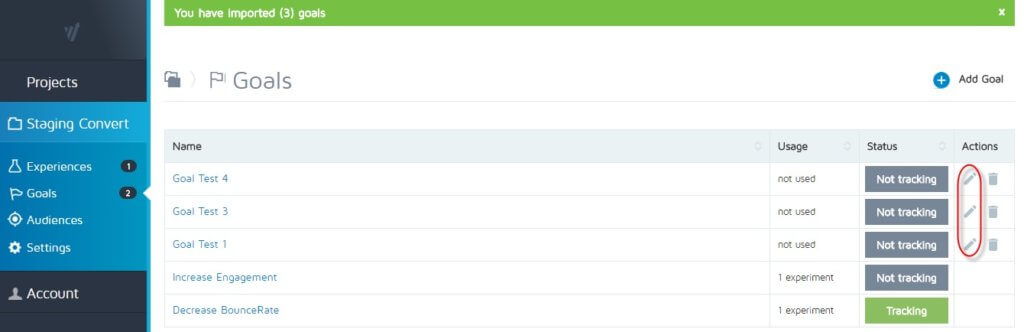
Verá en este ejemplo que la importación salió bien, pero este objetivo no funcionará.
Estamos monitoreando una URL completa, pero la importación solo tomó parte de la URL. Necesitamos cambiar "Coincide exactamente" a "Contiene".
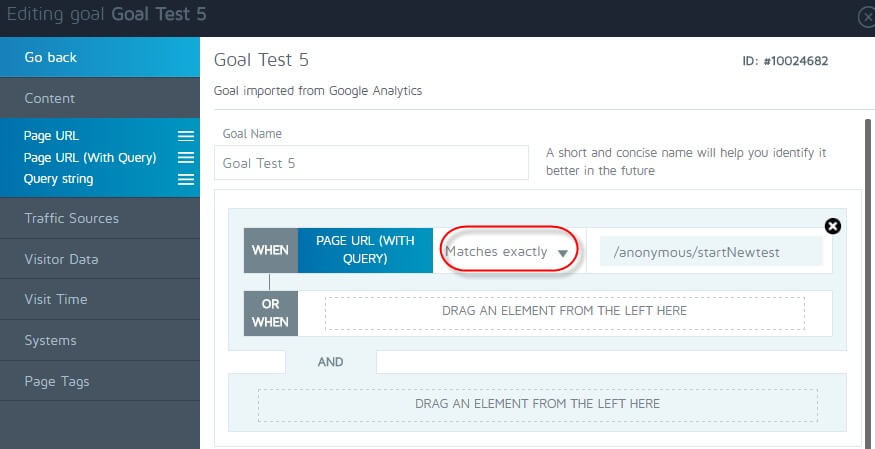
Cuando cambie y guarde esto, se realizará un seguimiento del objetivo (asegúrese de que el código del proyecto esté instalado).
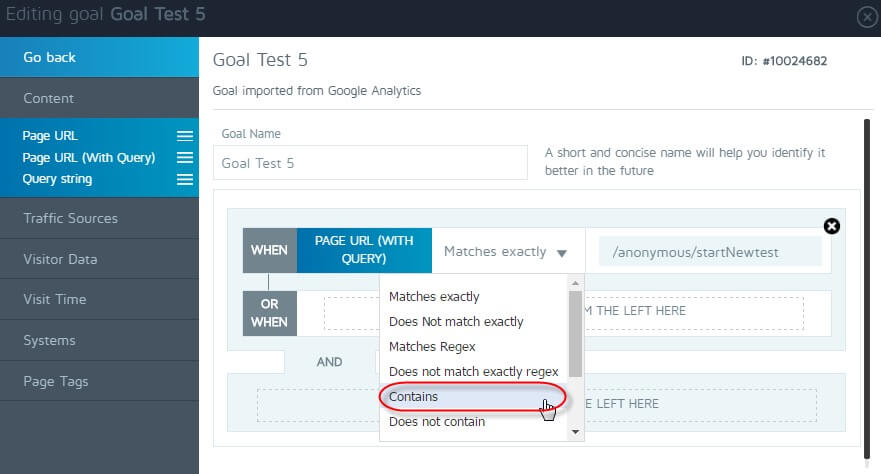
¿Por qué Convert Experiences Data es diferente de Google Analytics?
Convert Experiences y Google Analytics (GA) tienen diferentes métodos y tecnologías de seguimiento.
Esta es la razón por la que ve una diferencia entre los datos de GA y Convert Experiences para su sitio web. Para que sea fácil descubrir cuáles son las diferencias, tenemos este artículo.
¿Puedo realizar un seguimiento de los ingresos con Google Analytics?
Si pega el código de Convert Experiences justo después de la etiqueta </title> y utiliza el último seguimiento de comercio electrónico de Google Analytics, conectaremos automáticamente el seguimiento de ingresos de comercio electrónico de Google Analytics con todas sus pruebas. No hay necesidad de instalar nada; esto funciona fuera de la caja para todos los clientes.

Solo tienes que crear un objetivo de ingresos:
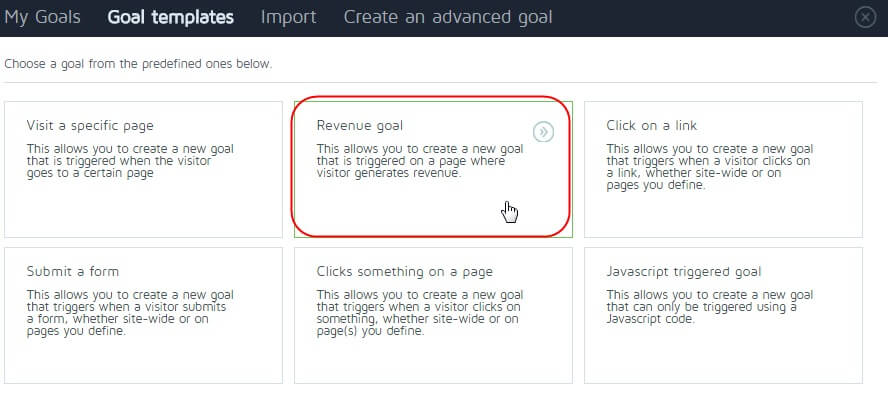
Complete el nombre del objetivo y la URL de la página de ingresos para que coincida con la página de confirmación de sus compras:
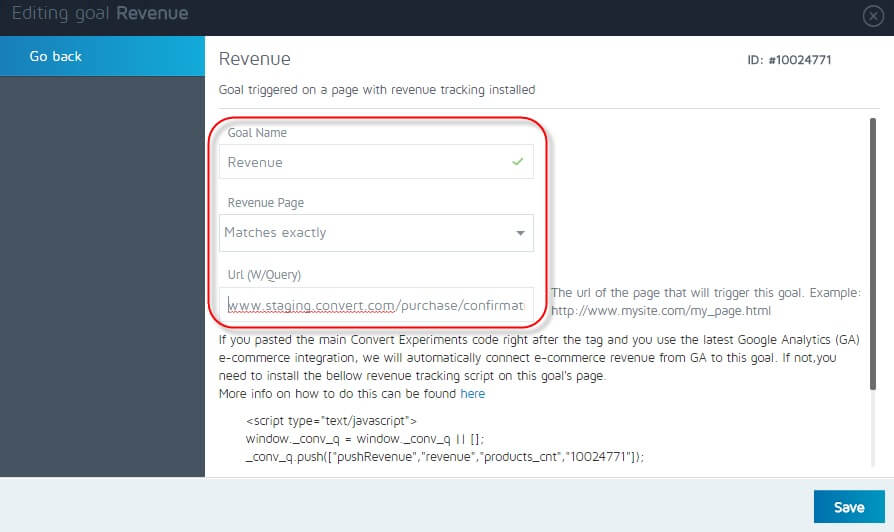
Guárdalo y listo.
No tengo el último seguimiento de comercio electrónico de Google Analytics, ¿puedo realizar un seguimiento de los ingresos?
Si no desea usar el seguimiento de comercio electrónico de Google Analytics o no puede usarlo porque no está implementado a través del código de seguimiento estándar, tenemos una solución para usted.
- Primero crea un objetivo de ingresos:
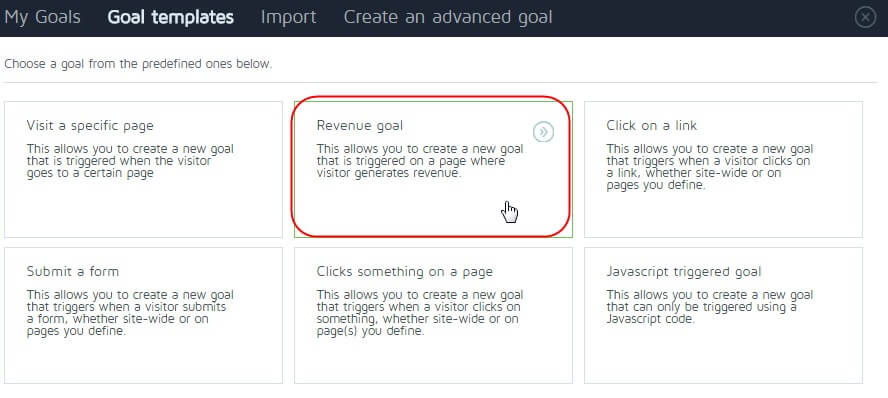
- Asegúrese de que en el siguiente paso complete una URL ficticia que no coincida con una URL en su sitio. Por ejemplo, "http://dominio.com/dummy.html".
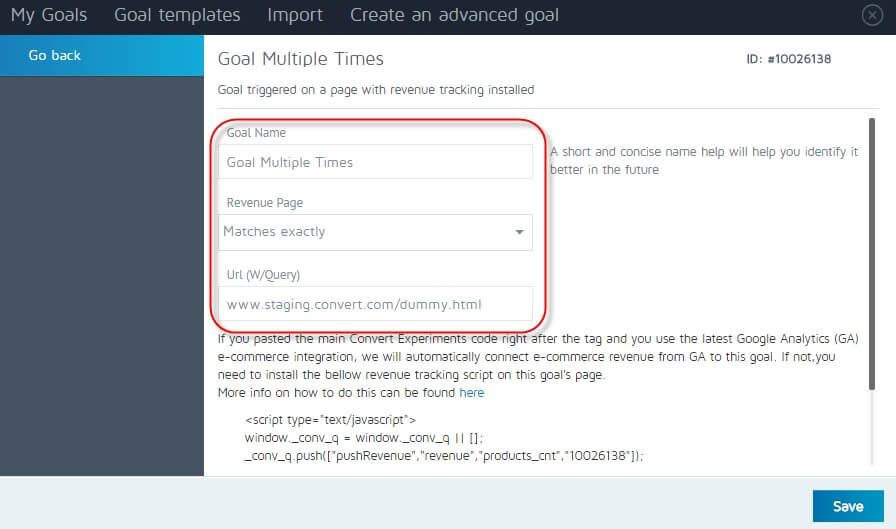
Una vez que haya guardado el objetivo, edítelo y encontrará el código JavaScript a continuación. Deberá copiar y pegar este script en cualquier parte de la página (después del código de seguimiento principal de Convert) de su sitio web para enviar el recuento de ingresos y productos solicitados a nuestro sistema con los campos correspondientes asignados a las variables en su sistema de comercio electrónico.
<script> window['_conv_q'] = window['_conv_q'] || []; window['_conv_q'].push(["pushRevenue",revenue,products_cnt,goal_id]); </script>En el código anterior, debe reemplazar los siguientes campos con los valores reales:
- Ingresos: ingresos utilizando 123,45 (punto como divisor de centavos)
- Recuento de productos (número de productos en el carrito): products_cnt
- El parámetro goal_id se completa automáticamente con el ID del objetivo una vez que haya guardado el objetivo.*
¿Cuál es la diferencia entre sendRevenue y pushRevenue?
En febrero/marzo de 2018, hicimos un cambio en nuestro código de ingresos, cambiando "sendRevenue" a "pushRevenue" y eliminando el ID de transacción en el nuevo código pushRevenue. Este era un requisito del RGPD. No se preocupe, esto no tendrá ningún impacto negativo en los experimentos anteriores que usaron sendRevenue; estos seguirán funcionando.
¿Está utilizando Google Analytics de manera compatible con el RGPD y la privacidad? Aprende más aquí.
¿Dónde puedo ver los datos de Convert Experiences en Classic Analytics?
Si está utilizando el seguimiento de ga.js y, por lo tanto, las variables personalizadas, los datos estarán visibles en dos ubicaciones:
- En Audiencia –> Personalizado –> Variables personalizadas , habrá una variable llamada CONVERT-XXXX donde XXXXX será el ID del experimento dentro de Convert Experiments. Puede ver el ID del experimento Convertir en la barra de direcciones cuando edite su experimento.
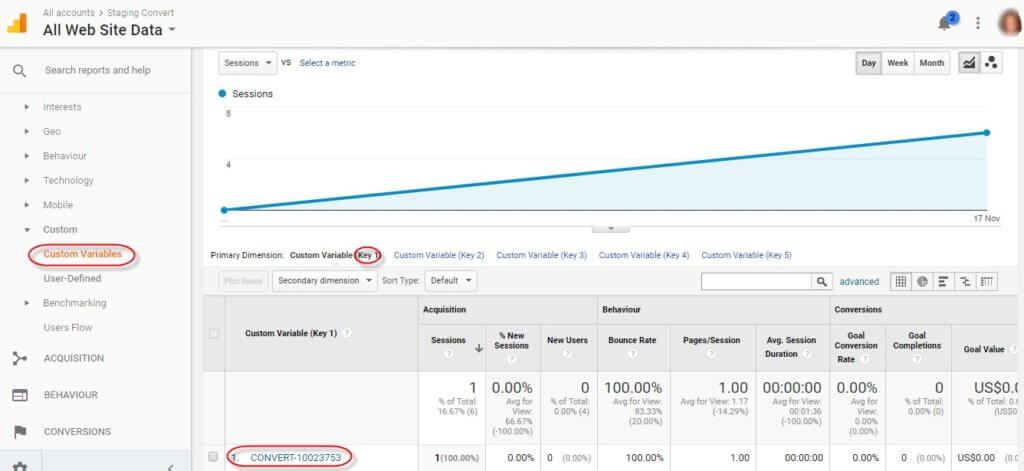
- Debajo de esa variable, verá sus combinaciones de prueba.
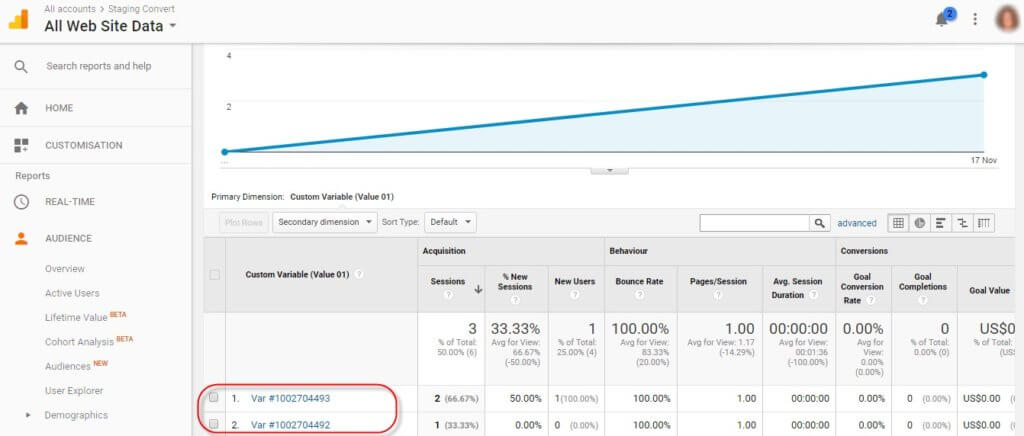
- En cada página vista de una página probada, también enviamos un evento a Google Analytics. Puede encontrarlos en Contenido -> Eventos dentro de su Google Analytics. Puede usar los eventos para ver informes de cuántas veces se ha visto una variación (no solo por cuántos visitantes).
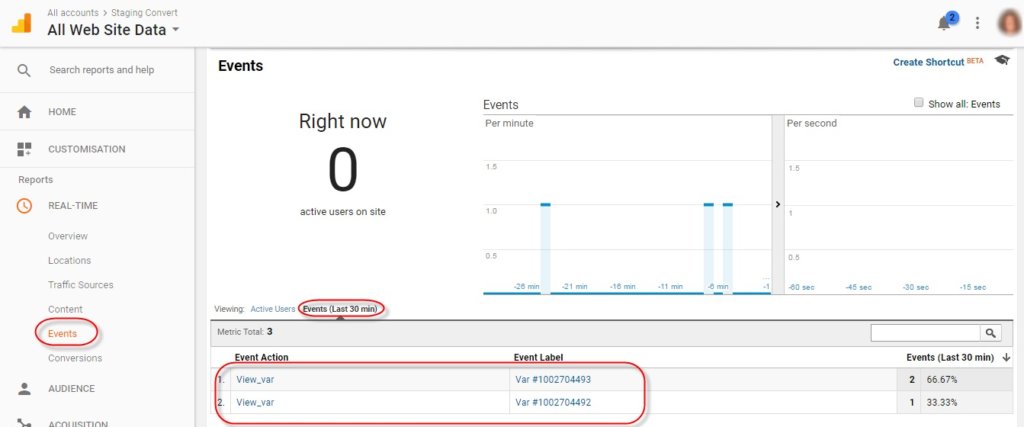
¿Dónde puedo ver los datos de Convert Experiences en Universal Analytics?
Si utiliza el método de seguimiento de Universal Analytics (analytics.js) o la etiqueta global del sitio (gtag.js) y, por lo tanto, las dimensiones personalizadas, puede utilizar las dimensiones personalizadas dentro de informes personalizados o dentro de segmentos (para filtrar informes estándar).
Vaya a Personalización y luego a Informes personalizados:
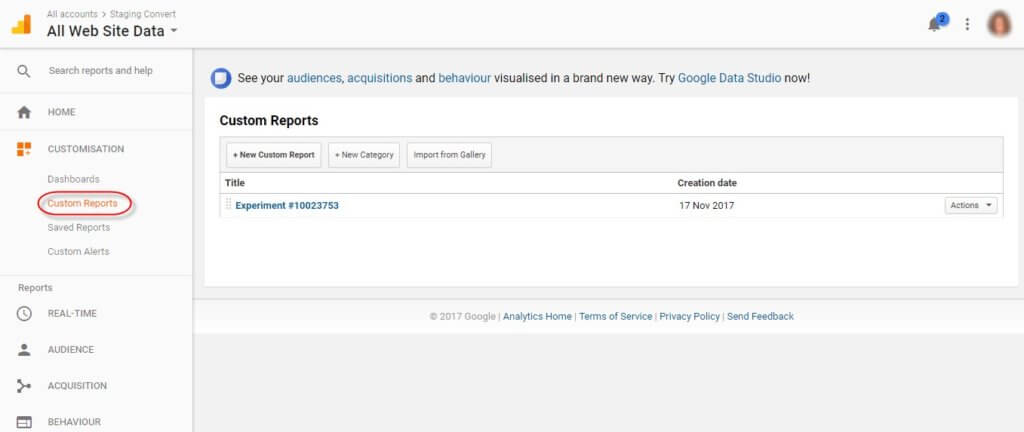
Cree un nuevo informe personalizado y, en dimensiones, seleccione la dimensión personalizada que creó en el paso anterior:
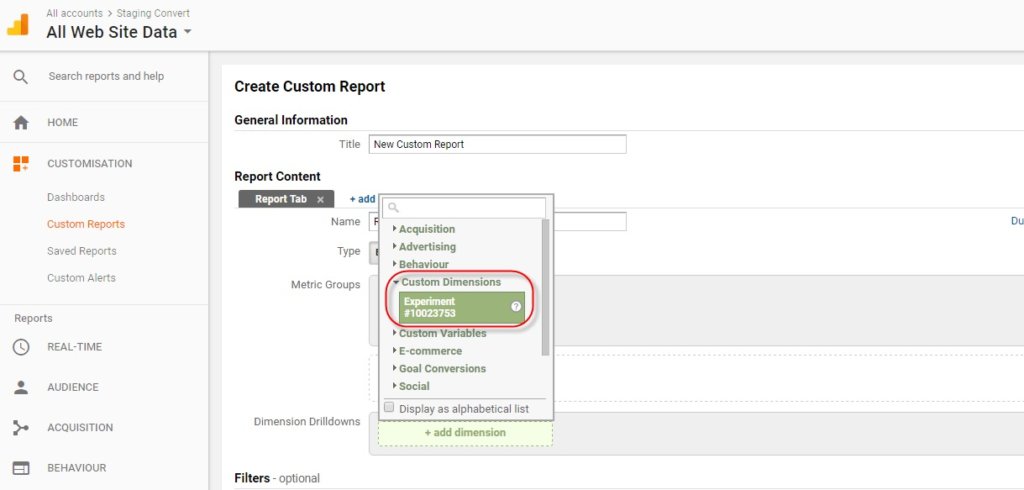
Una vez que se haya creado el informe, debe esperar hasta que vea las variaciones y los datos que ingresan. Google dice que podría haber una latencia de procesamiento de datos de 24 a 48 horas.
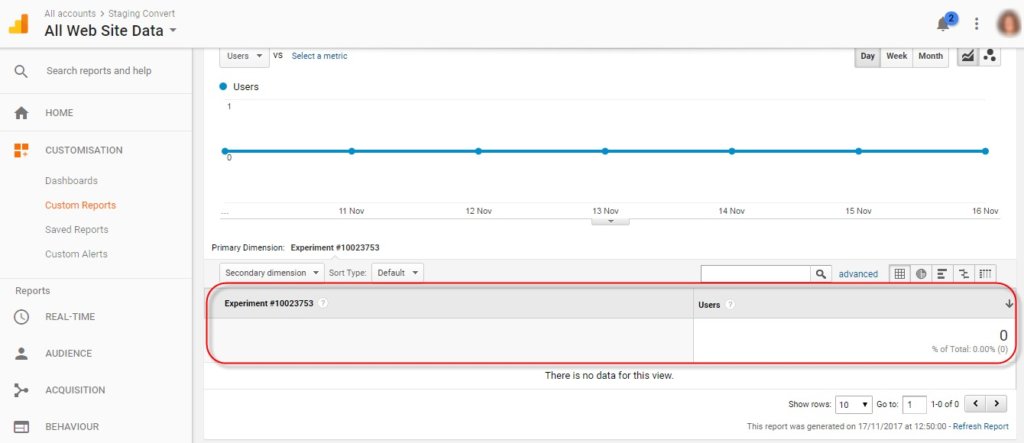
Pero eventualmente debería verse así. Cada variación del experimento Convertir que utilice debe tener una fila correspondiente en el Informe personalizado:
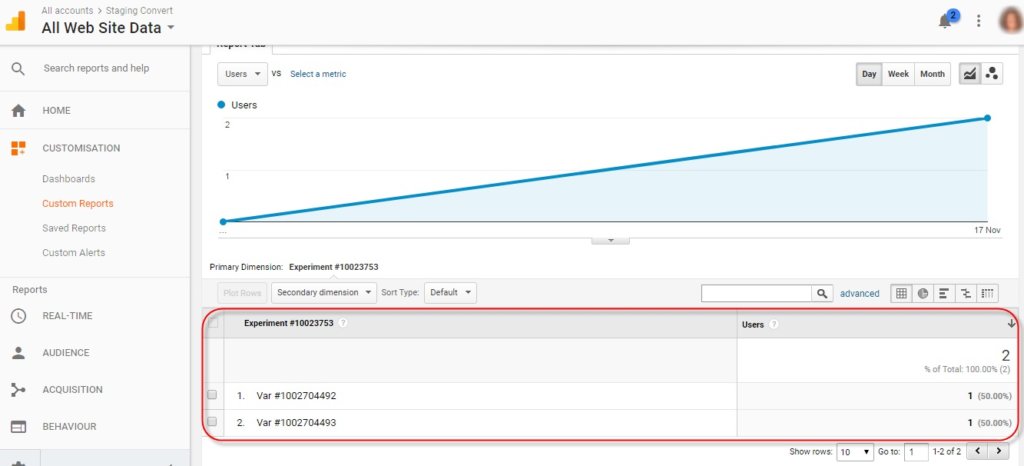
¿Las experiencias de Convert son compatibles con varios rastreadores de GA?
Si tiene varios rastreadores de Google Analytics, puede seguir estos pasos para instalarlos en su sitio web. Se verá así:
(function(i,s,o,g,r,a,m){i['GoogleAnalyticsObject']=r;i[r]=i[r]||function(){ (i[r].q=i[r].q||[]).push(arguments)},i[r].l=1*new Date();a=s.createElement(o), m=s.getElementsByTagName(o)[0];a.async=1;a.src=g;m.parentNode.insertBefore(a,m) })(window,document,'script','https://www.google-analytics.com/analytics.js','ga'); ga('create', 'UA-xxxxxxxxx-1', 'auto'); ga('create', 'UA-yyyyyyyyy-1', 'auto', 'clientTracker'); ga('clientTracker.send', 'pageview'); ga('send', 'pageview');Una vez que los haya instalado, puede seleccionar qué rastreador usar dentro de la configuración del proyecto Convert Experiences. Simplemente complete la "Propiedad UA de Google Analytics":
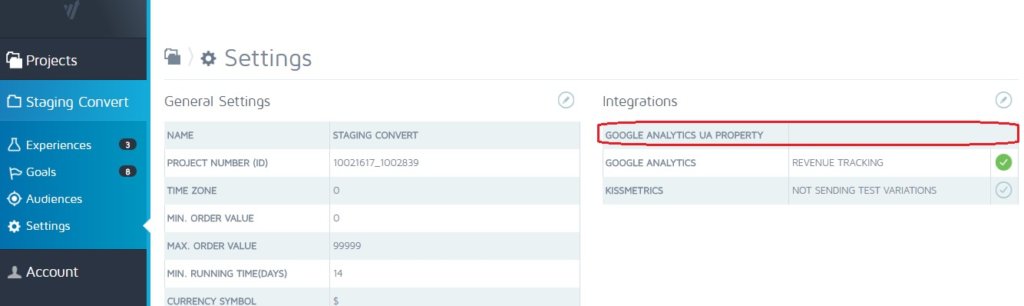
Si tiene un rastreador y completa el campo "Propiedad de UA de Google Analytics", enviará los datos de conversión a ese rastreador como si no estuviera lleno.
Si tiene más de un rastreador y no completa el campo "Propiedad de Google Analytics UA", los datos se enviarán en uno de los rastreadores de Google Analytics, el que haya definido primero en orden en la fuente de su página.
Eso es todo para nuestra historia de soporte de octubre.
Nuestro equipo regresará con otra área de interés para los usuarios de Convert y las preguntas intrigantes y frecuentes que encontramos en nuestros tickets.
Brindemos por cerrar el mes con una instantánea de nuestras métricas de soporte.
¿Cómo te sirvió Convert en octubre?
Chat de soporte:
3 minutos 30 segundos
Soporte de correo electrónico:
2 horas
Puntuación NPS:
75